La technique de Dodge and Burn te donne dans la retouche beauté des possibilités presque illimitées pour camoufler les imperfections cutanées indésirables et les petites imperfections. Tu peux ainsi influencer de manière ciblée la luminosité de certaines zones de la peau, ce qui donne à ta image une aura et une harmonie accrue. Dans ce guide, tu apprendras comment utiliser cette méthode efficacement pour optimiser tes images.
Principales conclusions
- Dodge and Burn est une technique importante dans la retouche beauté pour améliorer les tons de peau.
- L'utilisation des calques permet un traitement non destructif.
- Les calques noir et blanc aident à minimiser les variations de couleur et à mieux contrôler la luminosité.
- Avec les outils de pinceau, tu peux mettre en valeur ou atténuer spécifiquement les zones plus claires ou plus sombres de la peau.
Instructions étape par étape
Tout d'abord, tu crées un nouveau calque de Dodge and Burn. Maintiens la touche Alt enfoncée et clique en bas du panneau des calques sur l'icône pour créer un nouveau calque. Une boîte de dialogue s'ouvre pour que tu puisses nommer le calque et régler le mode sur « Lumière douce ». Remplis le calque avec 50 % de gris et confirme les paramètres. Cela te permettra de suivre plus tard ce que tu as retouché.
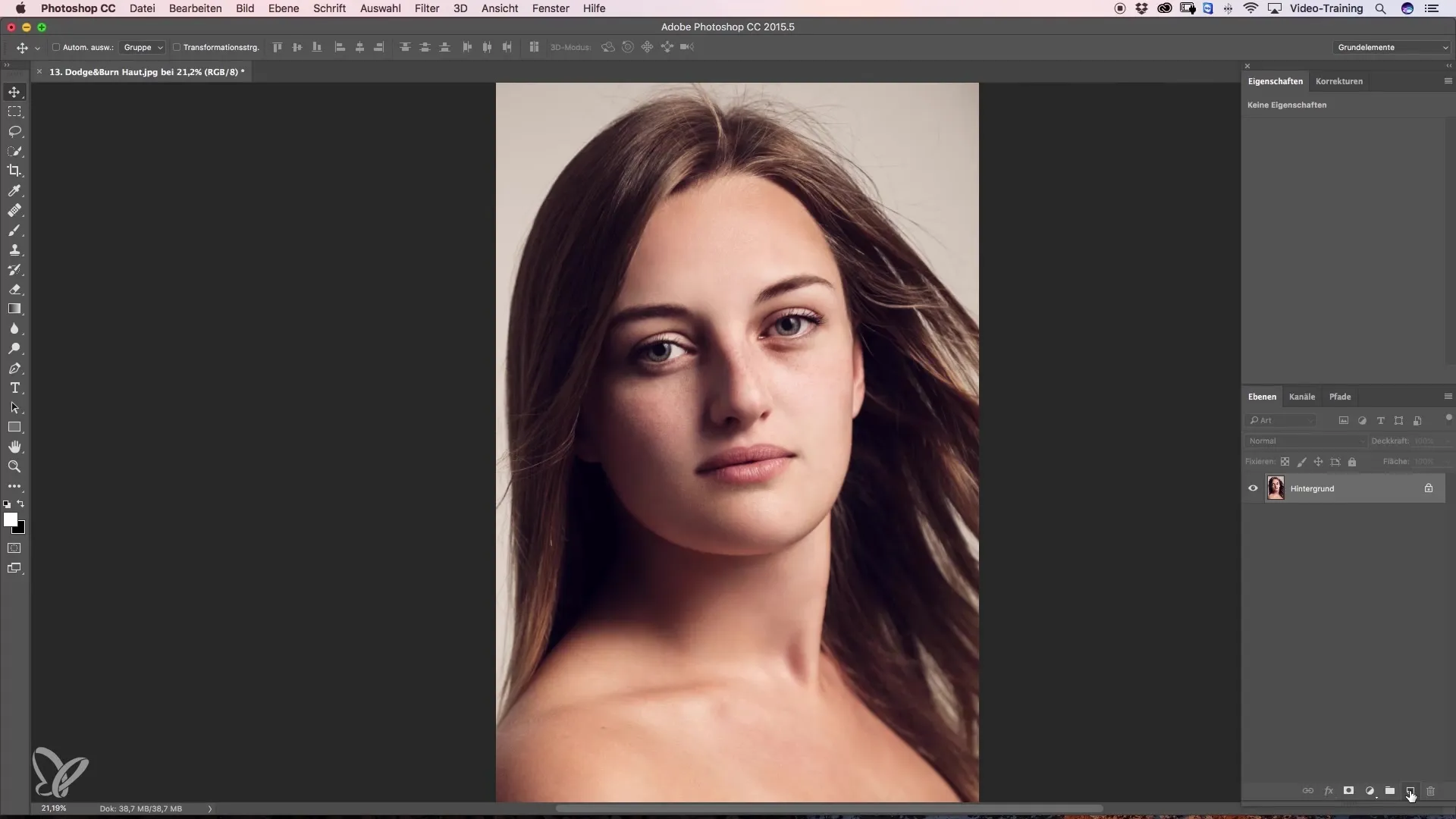
Maintenant, tu appliques, comment fonctionne Dodge and Burn. Avec les couleurs de premier plan noir et blanc, tu peux peindre sur le calque gris à 50 %. Dans ce cas, nous commençons avec le blanc pour éclaircir une tache sombre. Commence par régler la force du pinceau à 10 % et travaille avec soin pour ne pas exagérer. Il est conseillé de travailler avec une faible opacité, environ 3 %. Tu devrais t'approcher lentement du résultat souhaité.
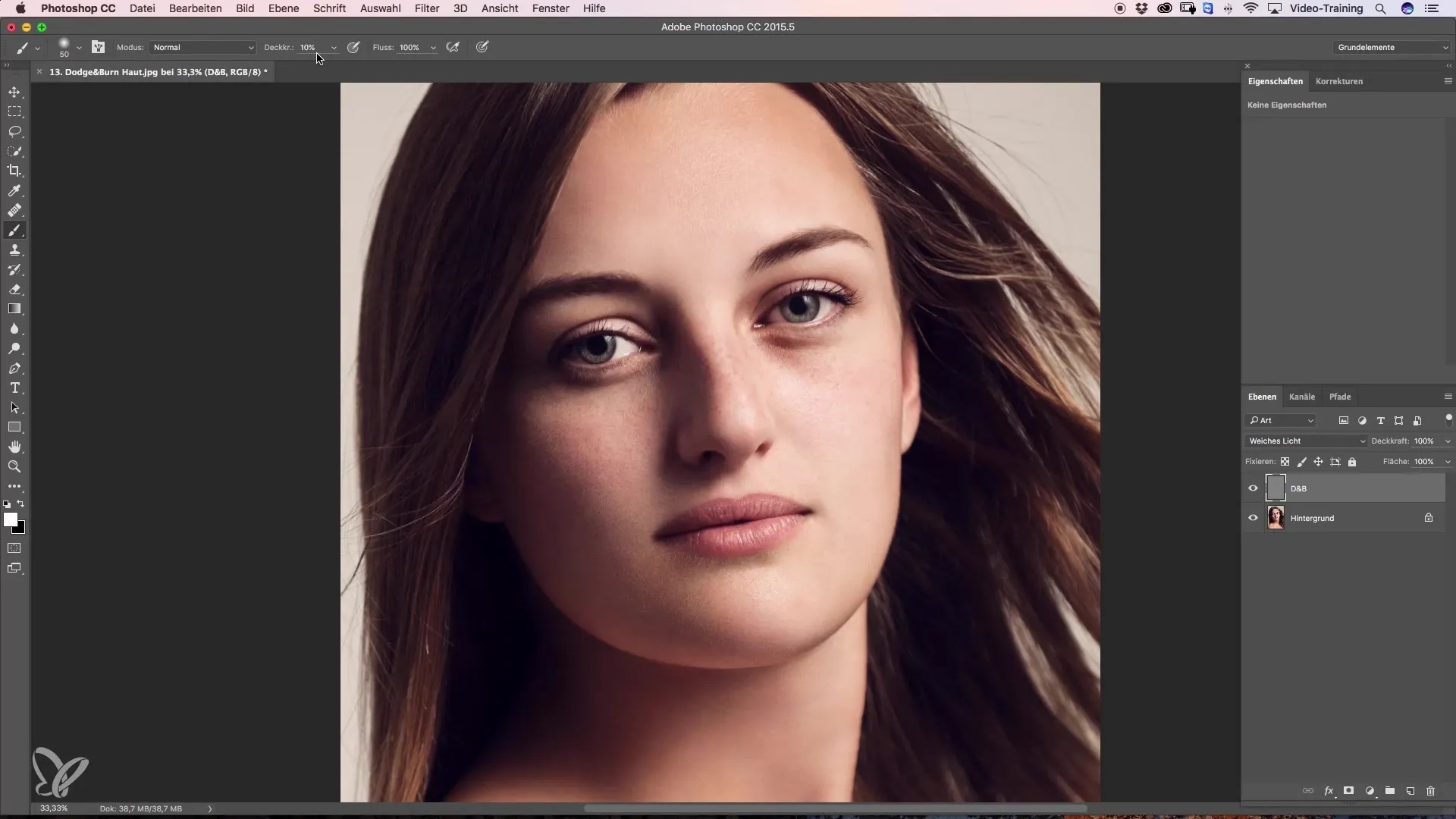
Le pinceau que tu utilises est crucial pour ton résultat. Il est recommandé de choisir le cinquième pinceau, car il a des bords doux et convient bien à cette technique. Laisse-le glisser doucement sur les zones que tu souhaites éclaircir. Ce qui sera impressionnant, c'est de constater que les zones retouchées semblent plus intenses, mais veille à ce qu'aucune forte variation de couleur ne soit visible.
Si tu remarques que certaines zones apparaissent bleues ou teintées, crée un calque de réglage en noir et blanc pour neutraliser les valeurs de couleur. Cela mettra en évidence les informations de luminosité, ce qui facilitera le travail. Lorsque tu continues avec l'équilibre clair-sombre, fais toujours attention à tes coups de pinceau. Traite surtout les zones sombres et fais attention à ne pas affecter d'autres zones claires.
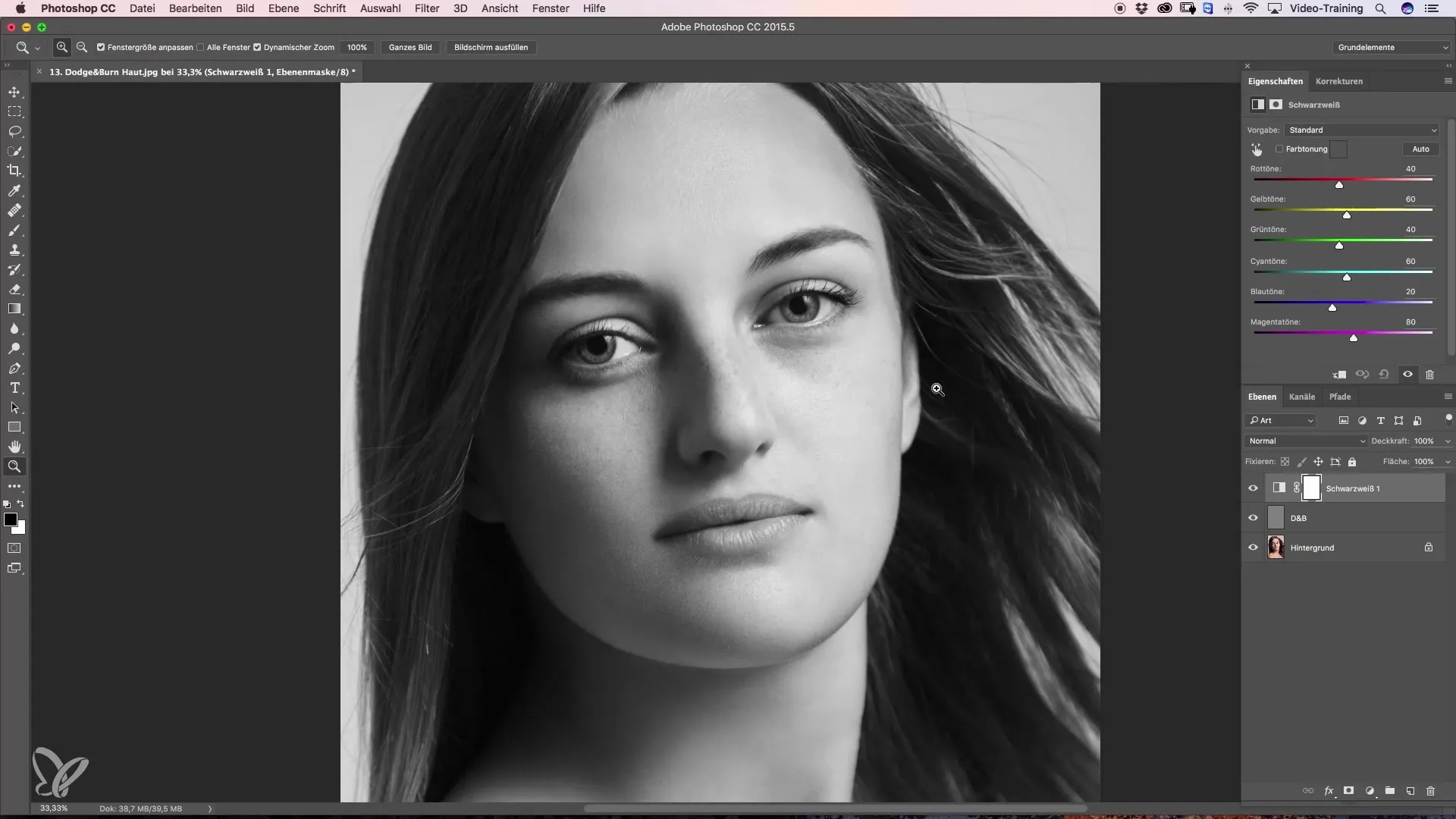
Si des zones claires sont apparues à cause de la retouche, change la couleur de premier plan à noir et peins sur les zones pour équilibrer le résultat. Le processus se répète jusqu'à ce que tu sois satisfait de l'apparence réelle de la peau. Essaie d'harmoniser les différences de couleur et de ton. Documente tes progrès en vérifiant régulièrement le look avant-après pour obtenir le meilleur résultat.
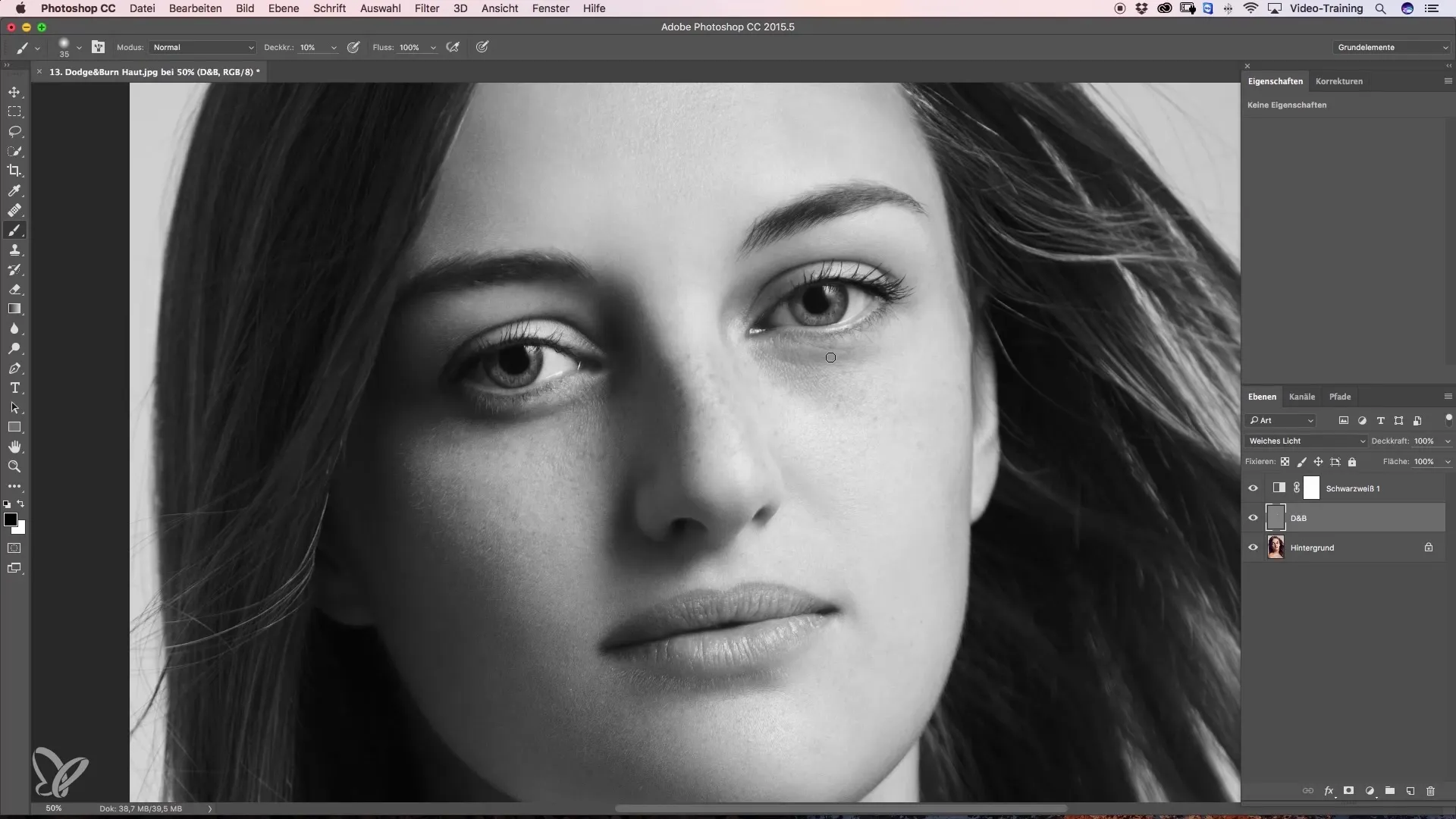
Lorsque tu remarques que des différences de couleur sont encore marquées, crée un nouveau calque vide en mode calque « Couleur ». Prends avec l'outil pinceau une teinte de peau souhaitée et peins sur les zones retouchées avec 20 % d'opacité. Cela adoucit la transition et permet à tout de s'harmoniser bien ensemble. Fais attention à ne pas en faire trop pour garder un look naturel.
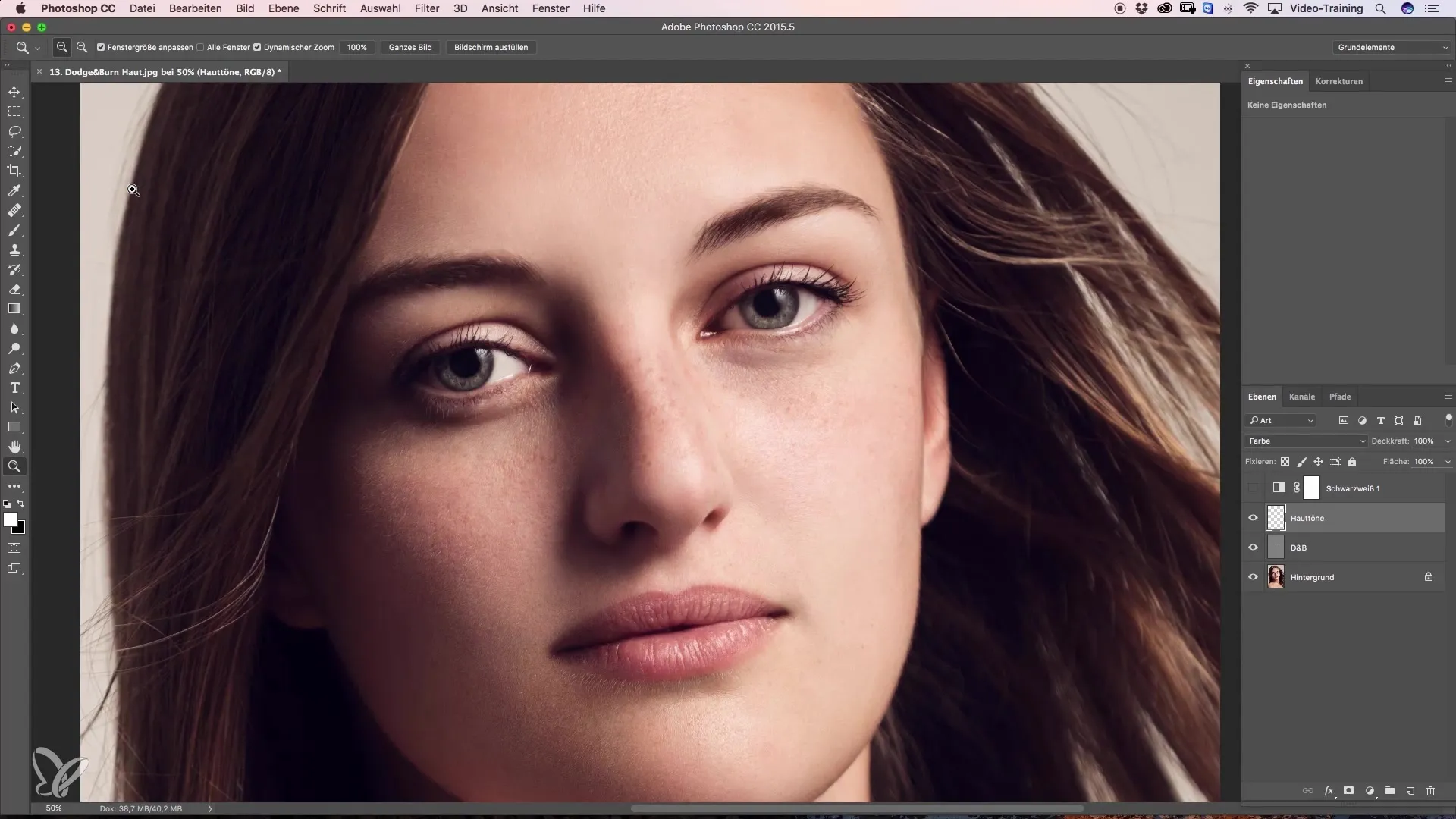
De l'autre côté du visage, tu répètes ce processus. Remets la couleur de premier plan sur blanc et utilise une opacité de 3 % pour peindre. Travailler avec un calque noir et blanc peut t'aider temporairement à mieux reconnaître les différences de luminosité. Garde la pointe du pinceau petite pour ne pas couvrir accidentellement trop de surface et pour que la texture de la peau reste visible.
En outre, tu peux modéliser la forme du visage en assombrissant certaines zones plus claires. Cela crée globalement un look plus élancé. Garde également un œil sur un calque noir et blanc pour assurer l'efficacité de tes étapes. Évite les contrastes trop marqués et travaille très doucement pour obtenir des transitions gracieuses.
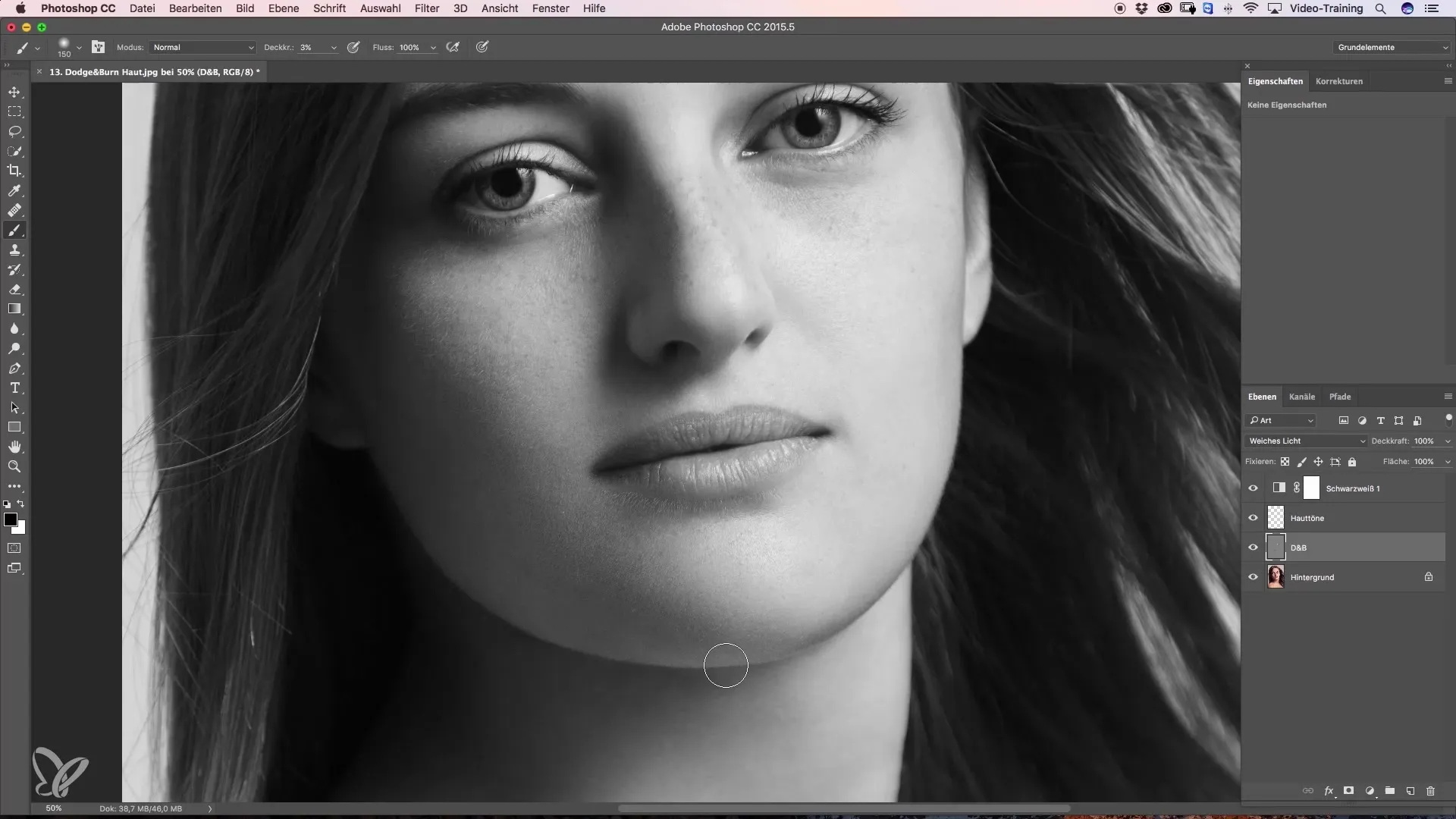
Une fois que tu as ajusté les tons de peau, ajoute à nouveau une teinte de peau pour compléter les corrections. Avec une légère application sur les endroits que tu as modifiés, tu peux vérifier visuellement le résultat final. Tu devrais veiller à maintenir l'équilibre entre la saturation et la luminosité dans ta retouche.
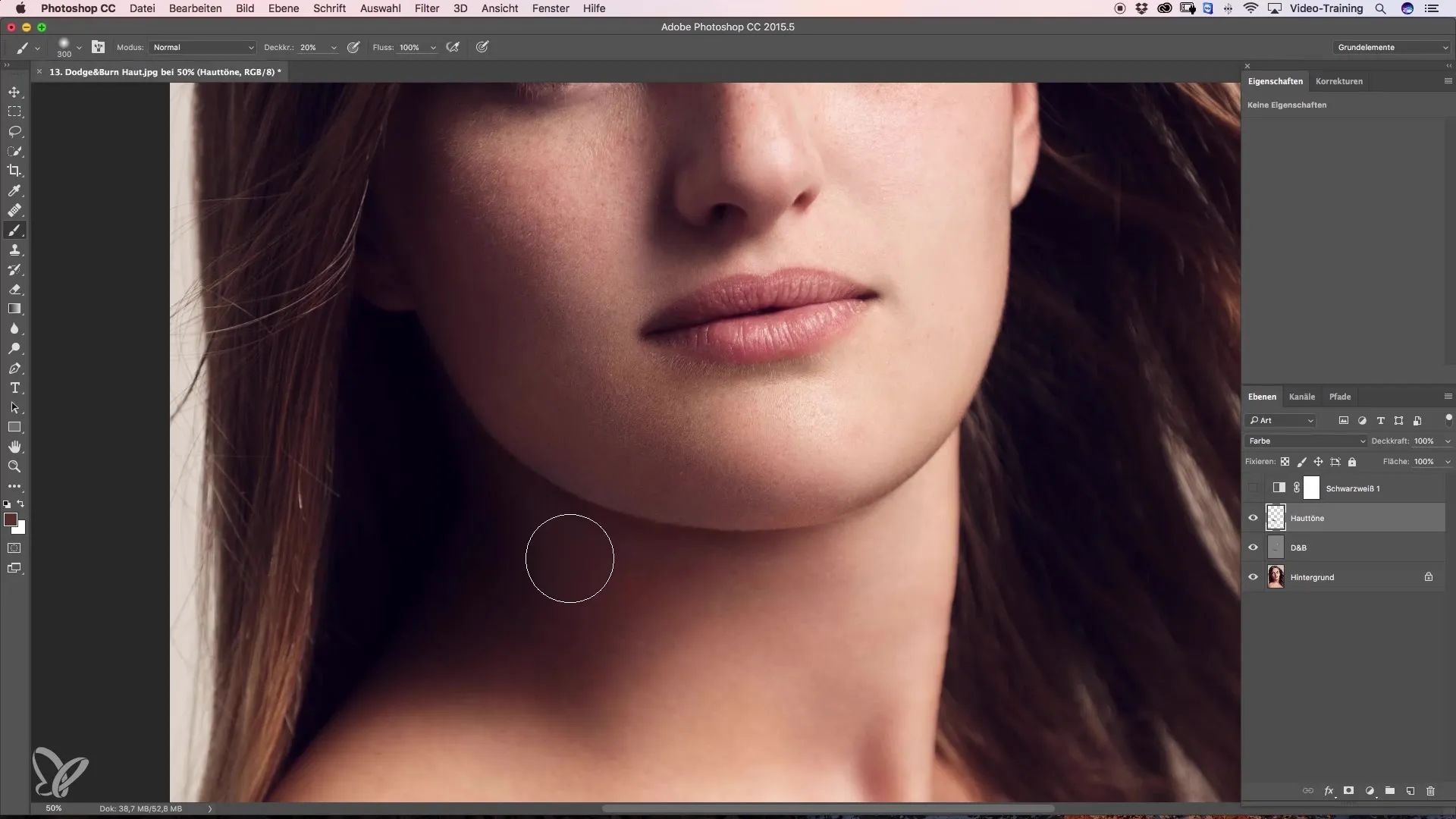
Résumé - Dodge and Burn pour la retouche beauté
Dans ce guide, tu as appris comment appliquer efficacement la technique de Dodge and Burn pour améliorer ta retouche beauté. En travaillant avec des calques, des corrections de couleur et une gestion consciente de la lumière et des ombres, tu obtiens un résultat naturel et beau.
Questions fréquentes
Comment puis-je appliquer la technique Dodge and Burn dans Photoshop ?Crée un nouveau calque avec 50 % de gris en mode « Lumière douce ».
Quel pinceau est le mieux adapté pour Dodge and Burn ?Le cinquième pinceau avec des bords doux donne les meilleurs résultats.
Comment puis-je reconnaître les différences de luminosité lors de la retouche ?Utilise un calque noir et blanc pour mieux focaliser la luminosité.
Pourquoi est-il important de travailler avec une faible opacité ?Cela permet d'éviter que les modifications ne semblent pas naturelles et aide à créer des transitions douces.
Que faire si la fidélité des couleurs est perturbée ?Utilise un nouveau calque de couleur pour équilibrer et harmoniser les tons de peau.


